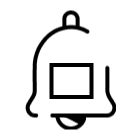TJDFT lança “dicionário dos processos” na página inicial do PJE
A medida permite que as partes consultem e entendam o sentido dos termos técnicos e assim compreendam melhor o trâmite do processo
atualizado
Compartilhar notícia

A Ouvidoria do Tribunal de Justiça do Distrito Federal e Territórios (TJDFT) inaugurou na página inicial do Processo Judicial Eletrônico (PJE) um link direto para a consulta dos significados dos termos técnicos mencionados em andamentos processuais. A página visa a apresentar ao cidadão, em linguagem simplificada, o sentido do movimento processual lançado no processo de seu interesse.
O link foi disponibilizado pelo Comitê Gestor para Implantação e Acompanhamento da Plataforma Digital do Poder Judiciário Brasileiro e do Processo Judicial Eletrônico (CGPJE) e implementado pela Subsecretaria de Desenvolvimento de Sistemas (SUDES).
A medida permite que as partes rapidamente consultem e entendam o sentido dos termos técnicos e assim compreendam melhor o trâmite do processo.
A consulta do PJe é feita pelo seguinte caminho: Página inicial do TJDFT > Processo Eletrônico > Consultas Públicas. Ao clicar na opção em que o processo tramita (1ª Instância ou 2ª Instância), o usuário é levado à página de consulta do PJe, onde foi inserida a opção “Entenda o significado dos movimentos lançados nos processos judiciais”.
Ao realizar a consulta com o número do processo, o sistema abre uma nova aba com o andamento do processo. Assim, ao se deparar com um termo desconhecido, o usuário volta à página de consulta, que permanece aberta, clica sobre o link “Entenda o significado…” e é levado a uma página, na qual encontra as explicações de que precisa.
A consulta é feita por termos. As explicações são apresentadas de forma direta e em linguagem simples.